Problemy z wysokim pingiem i opóźnieniami są zwykle spowodowane niestabilnym połączeniem
- Wysoki ping i opóźnienie w Call of Duty Vanguard mogą być spowodowane słabym połączeniem internetowym, aplikacjami zużywającymi dużą przepustowość i ustawieniami gry.
- Zamknij przeglądarki i inne aplikacje działające w tle, aby rozwiązać problem. Możesz także poprawić wrażenia z gry, aktualizując sterowniki sieciowe i karty graficznej.
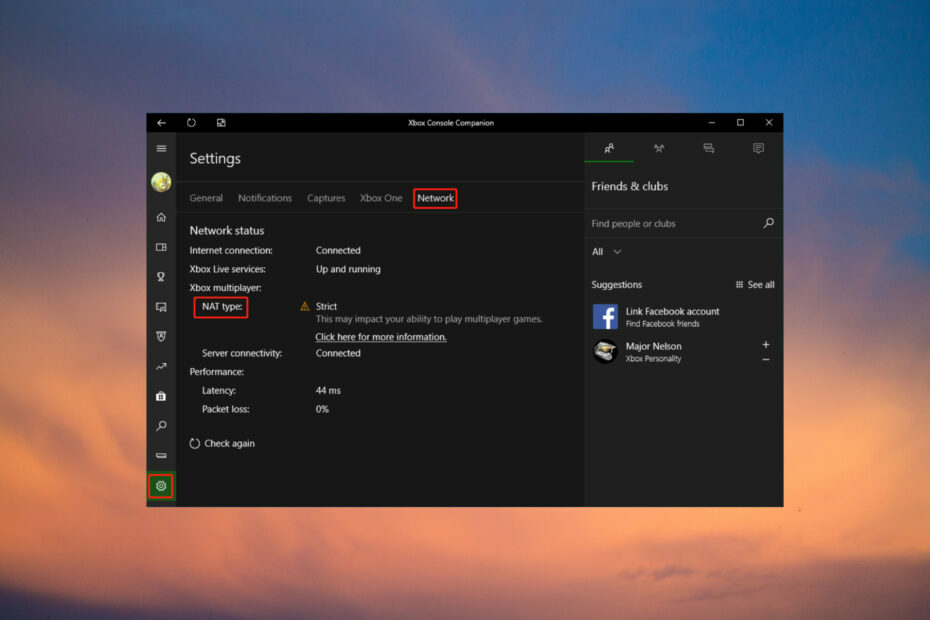
XZAINSTALUJ KLIKAJĄC POBIERZ PLIK
To oprogramowanie zapewni ciągłość działania sterowników, chroniąc Cię w ten sposób przed typowymi błędami komputera i awariami sprzętu. Sprawdź teraz wszystkie sterowniki w 3 prostych krokach:
- Pobierz DriverFix (zweryfikowany plik do pobrania).
- Kliknij Rozpocznij skanowanie znaleźć wszystkie problematyczne sterowniki.
- Kliknij Zaktualizuj sterowniki aby uzyskać nowe wersje i uniknąć awarii systemu.
- DriverFix został pobrany przez 0 czytelników w tym miesiącu.
Wysoki ping i lag oprócz innych
Błędy Call of Duty to jedne z niewielu usterek gier online, które najbardziej irytują graczy.Możesz to naprawić, zamykając zadania wymagające dużej przepustowości pamięci i przepustowości, które działają jednocześnie z grą. Pomocne może być również ponowne uruchomienie routera i zmiana serwera DNS.
Co powoduje wysoki ping i lagi w Call of Duty Vanguard?
Przyczyny lagów i pingów w uruchamianych grach są wszędzie takie same. Oto niektóre powody, dla których widzisz to w Call of Duty Vanguard:
- Korzystanie z VPN –Granie w gry klasy AAA, takie jak CoD Vanguard, z VPN może powodować problemy z łącznością, takie jak duże opóźnienia, co ostatecznie prowadzi do opóźnień. Mamy dedykowany przewodnik nt jak naprawić wysoki ping podczas korzystania z VPN do gier.
- Połączenie internetowe – Zdaniem wielu graczy korzystanie z sieci bezprzewodowej w grze Call of Duty Vanguard online skutkuje wysokim pingiem i opóźnieniem.
- Rywalizacja o przepustowość – Kilka programów i aplikacji zużywających i konkurujących o przepustowość na tym samym urządzeniu może powodować przeciążenie sieci. Stąd wysoki ping i lag w CoD Vanguard.
- Problem z serwerem CoD Vanguard – Jeśli serwer gry jest wyłączony, wysoki ping i lagi na pewno się pojawią. W takim razie dotyczy to nie tylko ciebie, ale wszystkich graczy.
- Alokacja zasobów systemowych – Wiele aplikacji i programów współużytkujących zasoby systemowe z grą może również powodować wysoki ping i utrata pakietów w Call of Duty Vanguard.
Niezależnie od przyczyny, jedna lub kilka poniższych poprawek powinno rozwiązać problem.
Jak mogę naprawić wysoki ping i opóźnienie w Call of Duty Vanguard?
Zanim przejdziesz do zaawansowanego rozwiązania opisanego w tym artykule, wypróbuj poniższe szybkie rozwiązania:
- Sprawdź stan serwera gry, odwiedzając stronę Strona serwera Activision. Jeśli serwer gry jest wyłączony, musisz poczekać, aż serwer zostanie ponownie uruchomiony.
- Poprawia to wydajność, ponieważ więcej zasobów systemowych jest przeznaczanych na uruchamianie gry. Możesz się wymeldować jak ustawić priorytet zadań w systemie Windows Tutaj.
- Sieci bezprzewodowe są podatne na zakłócenia i Utrata pakietów Wi-Fi. Sieć przewodowa jest bardziej stabilna i może być wszystkim, czego potrzebujesz, aby wyeliminować wszystkie irytujące pingi i opóźnienia.
- Nie podłączaj wielu urządzeń, jeśli chcesz korzystać z sieci bezprzewodowej do grania. Pomaga to uniknąć konkurencji w zakresie przepustowości.
Jeśli, w przypadku, gdy żadne z powyższych nie działa, wypróbuj następujące zaawansowane metody rozwiązywania problemów, aby rozwiązać problem.
1. Zaktualizuj sterownik karty graficznej
- Naciskać Okna + R klawisz, aby uruchomić Uruchomić wpisz następujące polecenie w polu tekstowym i kliknij OK:
devmgmt.msc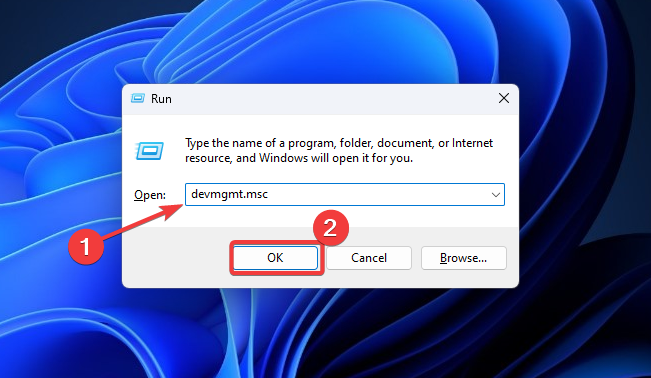
- Zwiększać Karty graficzne aby zobaczyć sterownik, który chcesz zaktualizować, kliknij go prawym przyciskiem myszy i wybierz Uaktualnij sterownik.
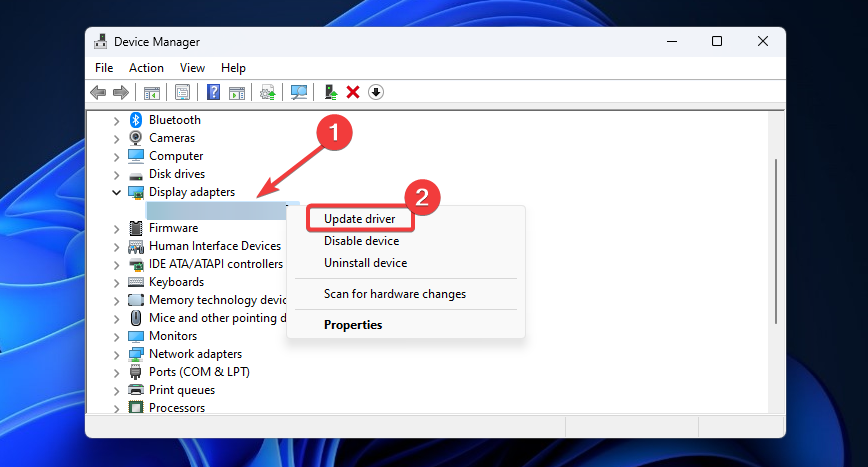
- Wybierać Automatyczne wyszukiwanie sterowników i postępuj zgodnie z instrukcjami wyświetlanymi na ekranie, aby zakończyć proces.
Porada eksperta:
SPONSOROWANE
Niektóre problemy z komputerem są trudne do rozwiązania, zwłaszcza jeśli chodzi o uszkodzone repozytoria lub brakujące pliki systemu Windows. Jeśli masz problemy z naprawieniem błędu, Twój system może być częściowo uszkodzony.
Zalecamy zainstalowanie Restoro, narzędzia, które przeskanuje Twoją maszynę i zidentyfikuje usterkę.
Kliknij tutaj pobrać i rozpocząć naprawę.
Uruchom ponownie urządzenie i sprawdź, czy wysoki ping i opóźnienie zniknęły. Jeśli chcesz poznać więcej metod aktualizacji sterownika karty graficznej, przeczytaj ten post jak zaktualizować sterowniki karty graficznej w systemie Windows 11.
Aby mieć pewność, że wszystko pójdzie gładko i uniknąć wszelkiego rodzaju błędów sterownika GPU, należy użyć pełnego asystent aktualizacji sterowników, który rozwiąże Twoje problemy za pomocą zaledwie kilku kliknięć i zdecydowanie zalecamy DriverFix. Wykonaj te proste kroki, aby bezpiecznie zaktualizować sterowniki:
- Pobierz i zainstaluj DriverFix.
- Uruchom oprogramowanie.
- Poczekaj, aż DriverFix wykryje wszystkie wadliwe sterowniki.
- Aplikacja pokaże teraz wszystkie sterowniki, które mają problemy, i wystarczy wybrać te, które chcesz naprawić.
- Poczekaj, aż aplikacja pobierze i zainstaluje najnowsze sterowniki.
- Uruchom ponownie komputera, aby zmiany odniosły skutek.

DriverFix
Utrzymuj GPU na najwyższych obrotach, nie martwiąc się o jego sterowniki.
Odwiedź stronę
Zastrzeżenie: ten program musi zostać zaktualizowany z wersji darmowej, aby mógł wykonywać określone działania.
2. Zmień adres serwera DNS
- Otwórz okna Menu startowe i wybierz Ustawienia.

- Kliknij Sieć i Internet w lewym okienku i wybierz Ethernet.
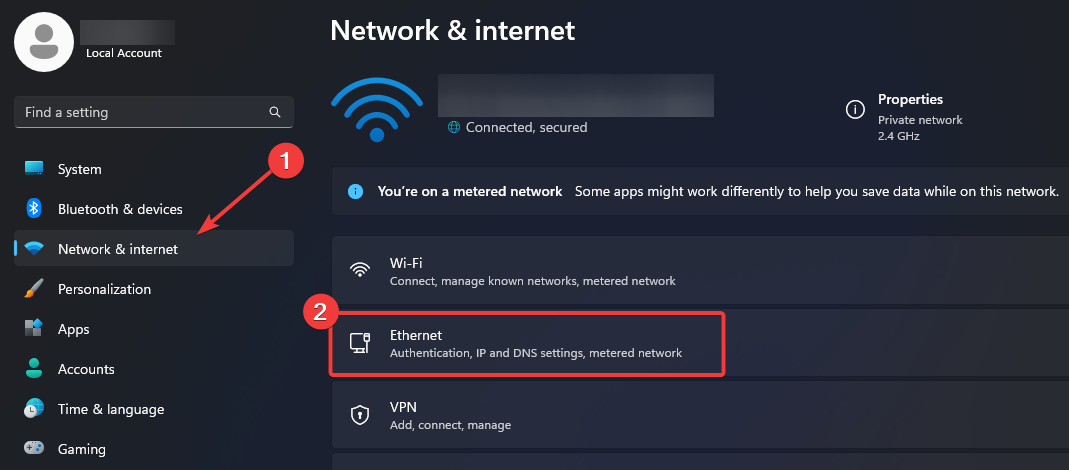
- Nawigować do Przypisanie serwera DNS i kliknij Edytować.
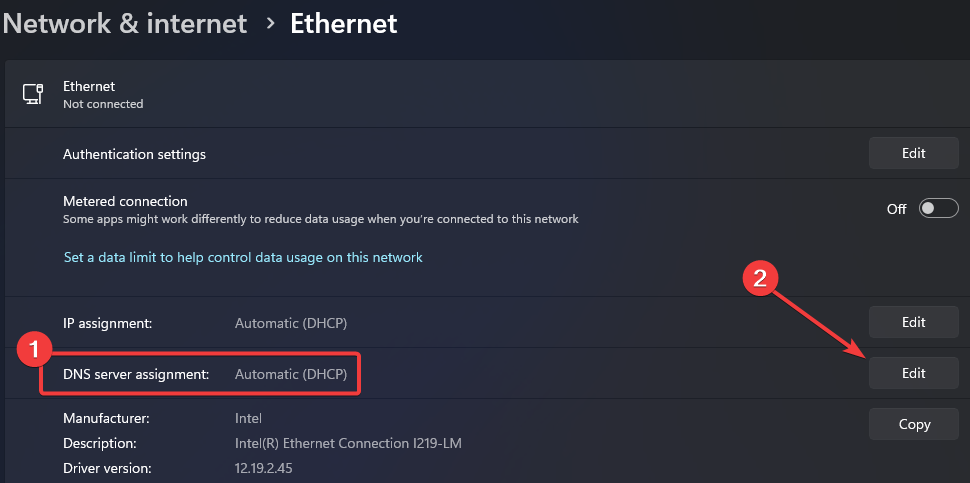
- Przełącz na podręcznik i przełącz NA przycisk pod IPv4.
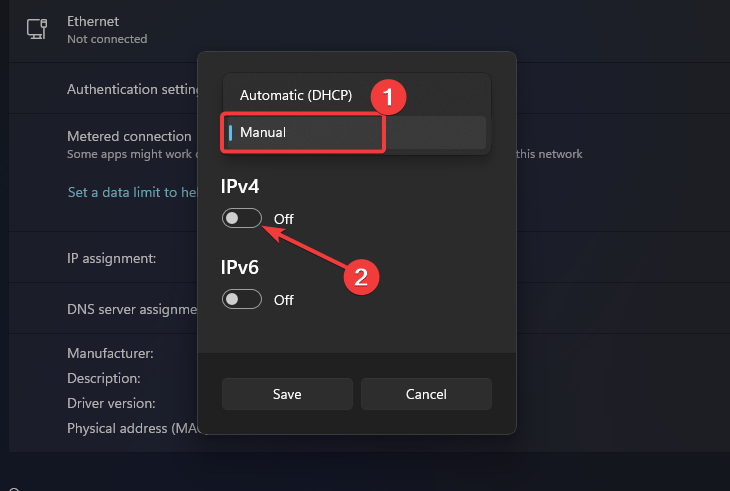
- Dla Preferowane DNSy, wejście 8.8.8.8, Do Alternatywny DNS, używać 8.8.4.4i kliknij przycisk Ratować przycisk.
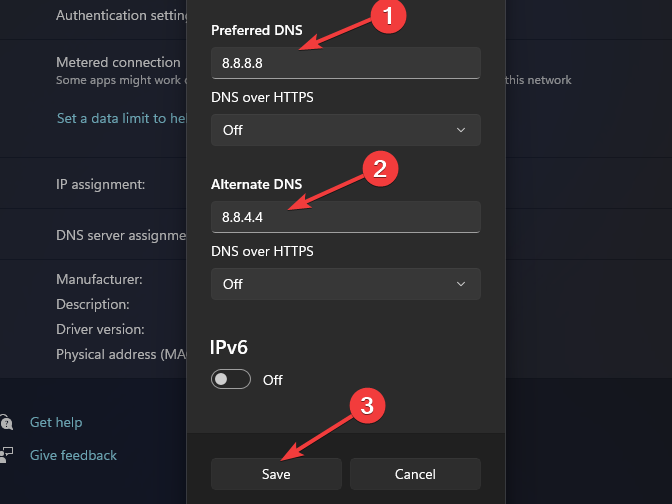
Aby te zmiany odniosły skutek, może być konieczne wyczyszczenie pamięci podręcznej DNS. Ten poradnik dot jak wyczyścić pamięć podręczną serwera DNS może być pomocny.
- Oto jak naprawić kod błędu Steam E20 w 2 minuty
- Poprawka: operacja została anulowana przez użytkownika (0x4C7)
- Kod błędu Steam E8: co to znaczy i jak to naprawić
3. Wyłącz przesyłanie strumieniowe tekstur na żądanie
- otwarty USTAWIENIA w Call of Duty Vanguard i przełącz się na GRAFIKA patka.
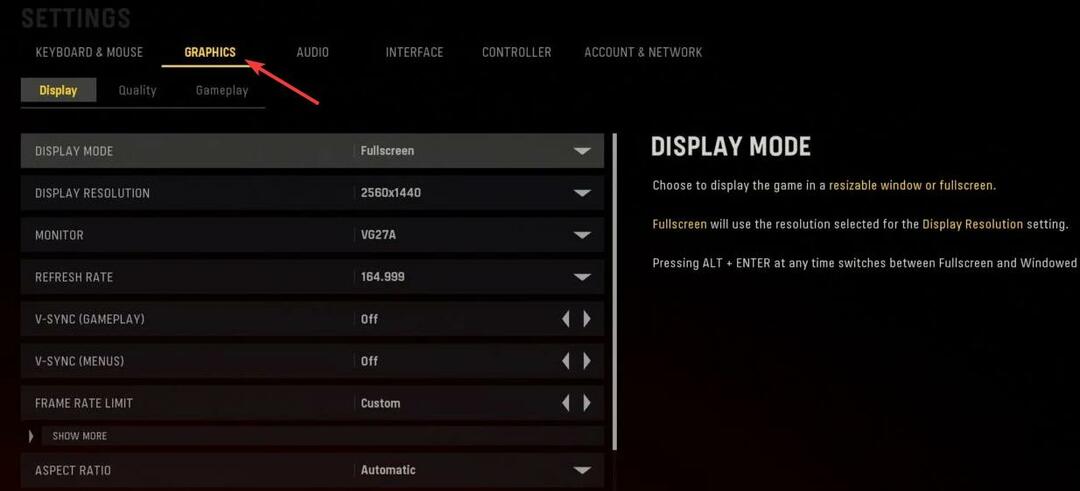
- Następnie kliknij na Wyświetlacz podmenu i przewiń w dół, aby wybrać STRUMIENIOWANIE TEKSTUR NA ŻĄDANIE.
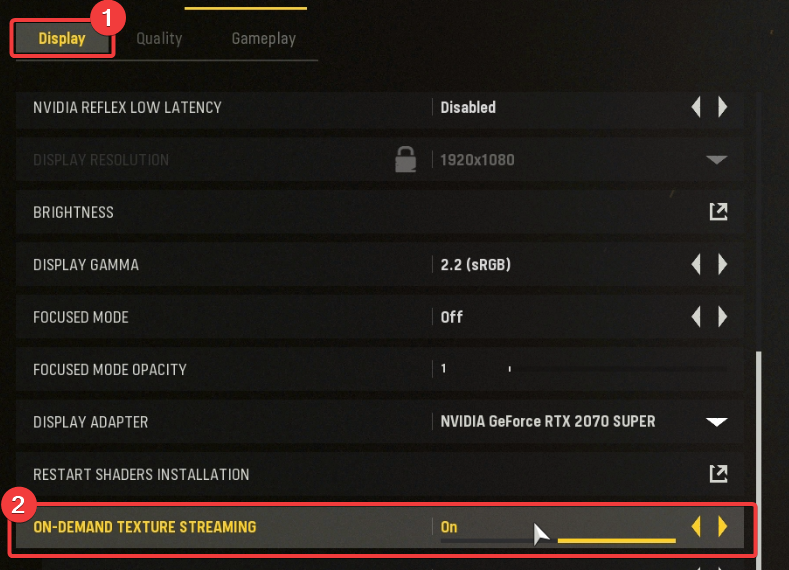
- Wyłącz STRUMIENIOWANIE TEKSTUR NA ŻĄDANIE i uruchom ponownie grę.
Możesz odkryć, że twoje ustawienia nie zostały zapisane po ponownym uruchomieniu gry. Call of Duty nie zapisuje ustawień to częsty problem. Wszystko, co musisz poprawić, znajdziesz w naszym przewodniku.
4. Wyłącz VBS w systemie Windows 11
- Kliknij Menu startowe na pasku zadań i wybierz Ustawienia.

- Przewiń w dół do Prywatność i bezpieczeństwo i kliknij na Zabezpieczenia systemu Windows.
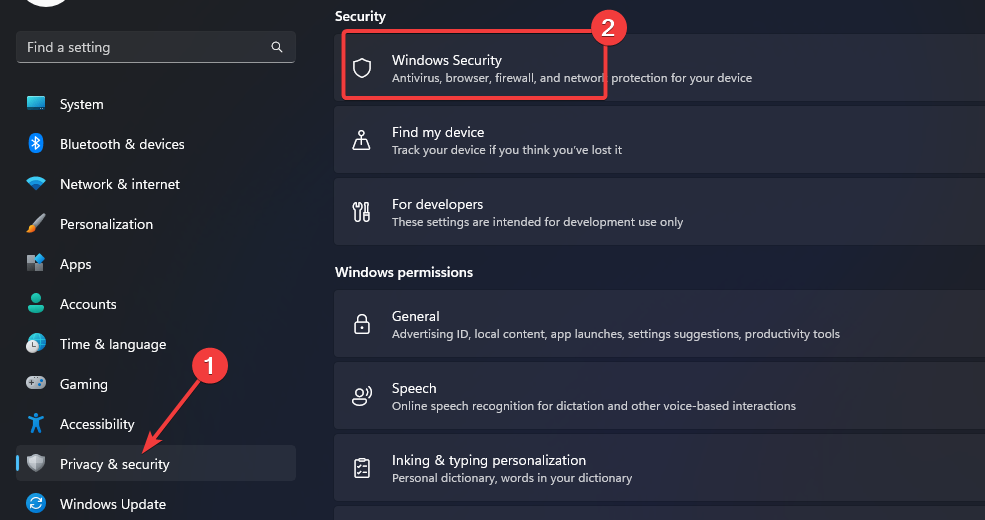
- Następnie wybierz Bezpieczeństwo urządzenia.
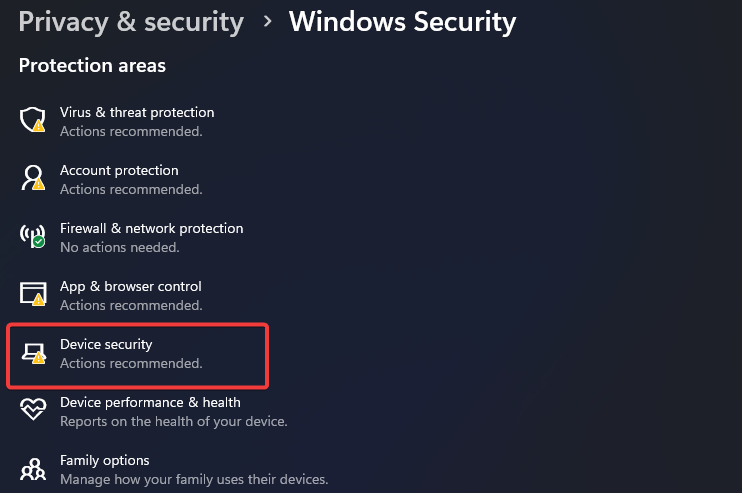
- Pod Izolacja rdzenia, Kliknij Szczegóły izolacji rdzenia.
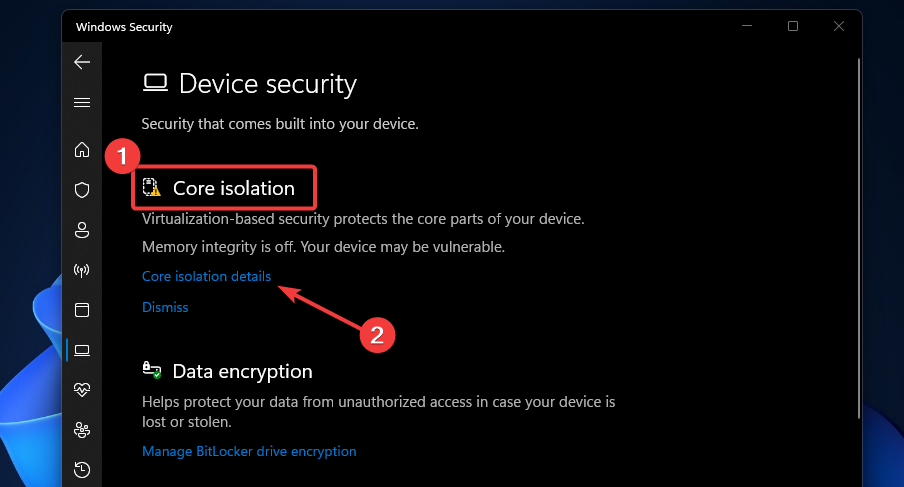
- Przełącznik Wyłączony przycisk opcji pod Integralność pamięci.
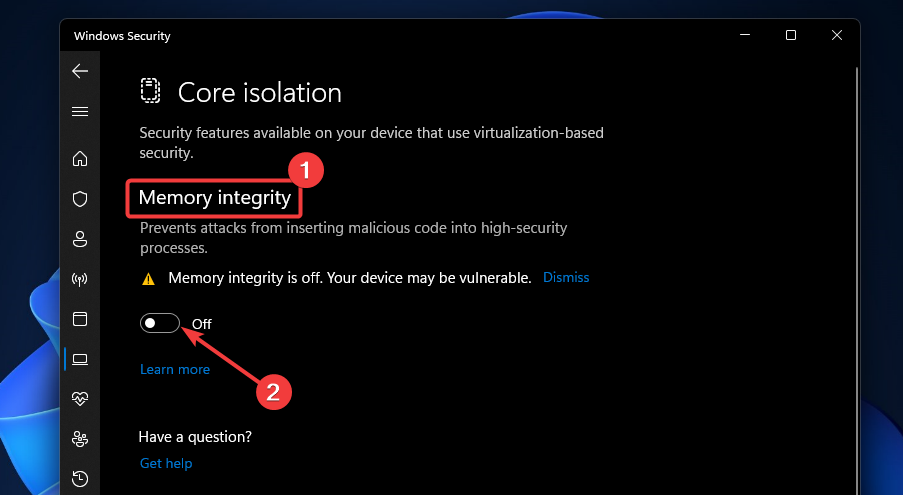
5. Wyłącz zabezpieczenia systemu Windows dla Call of Duty Vanguard
- Kliknij Szukaj przycisk, typ Zabezpieczenia systemu Windows w polu wyszukiwania i kliknij Najlepszy mecz wynik.
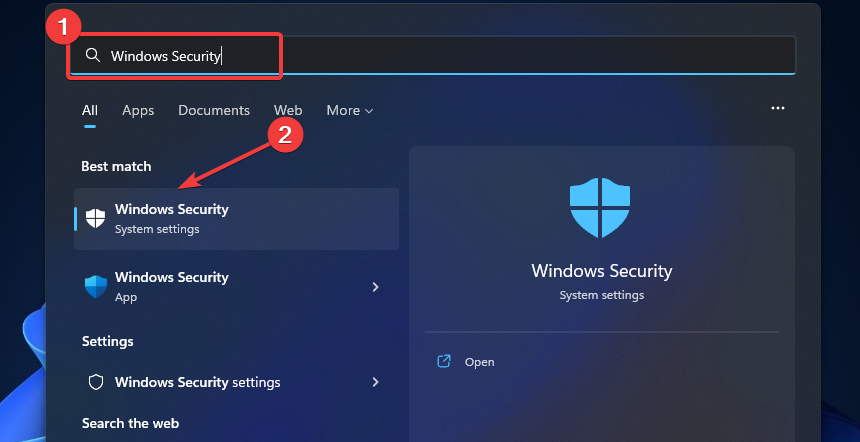
- Wybierać Ochrona przed wirusami i zagrożeniami a następnie wybrać Zarządzaj ustawieniami.
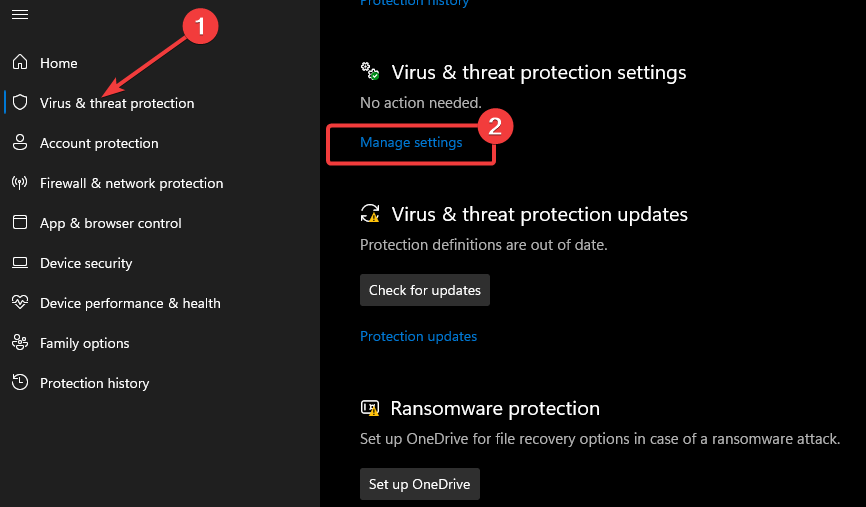
- Przewiń w dół do Wykluczenia, a następnie kliknij Dodaj lub usuń wykluczenia.
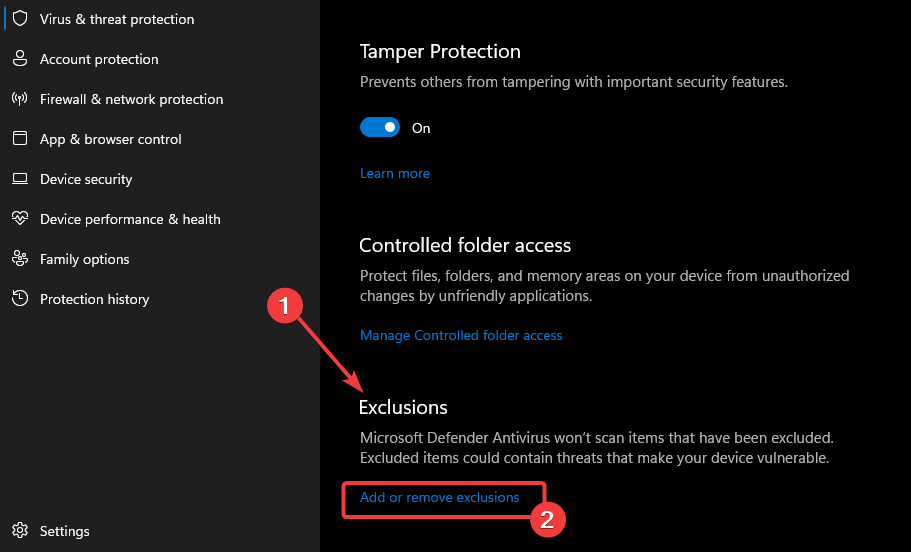
- Wybierać +Dodaj wykluczenie i dodaj Vanguard Launcher.exe plik.
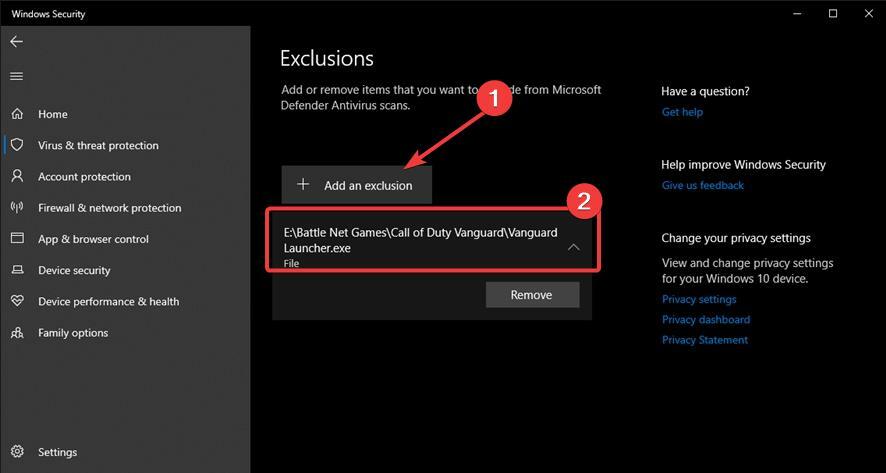
- Ponownie uruchom grę.
Oto najlepsze poprawki wysokiego pingu i opóźnień w Call of Duty Vanguard. Jeśli wykonasz powyższe kroki, powinieneś być w stanie rozwiązać problem.
Błąd deweloperski Call of Duty Vanguard to kolejny problem, który prawdopodobnie napotkasz podczas gry. Upewnij się, że przeczytałeś nasz połączony przewodnik, aby to naprawić.
Mamy również szczegółowy przewodnik nt jak naprawić opóźnienie myszy w Call of Duty dla optymalnych wrażeń z gry.
Jeśli uważasz, że ten artykuł jest pomocny, zostaw wiadomość w sekcji komentarzy poniżej.
Nadal masz problemy? Napraw je za pomocą tego narzędzia:
SPONSOROWANE
Jeśli powyższe porady nie rozwiązały problemu, na komputerze mogą wystąpić głębsze problemy z systemem Windows. Polecamy pobierając to narzędzie do naprawy komputera (ocenione jako „Świetne” na TrustPilot.com), aby łatwo sobie z nimi poradzić. Po instalacji wystarczy kliknąć Rozpocznij skanowanie przycisk, a następnie naciśnij Naprawić wszystko.


